谷歌浏览器视频播放异常修复操作指南
时间:2025-08-09
来源:谷歌浏览器官网

打开谷歌浏览器,点击右上方三个点的菜单按钮,选择“设置”。进入设置页面后向下滚动,找到并点击“隐私和安全”部分下的“网站设置”。在网站设置中定位到“Javascript”,将其设置为“允许所有网站运行Javascript(推荐)”。完成设置后点击左上角的刷新按钮重新载入页面,应用新配置。
若问题仍未解决,可尝试清除浏览器缓存。进入“设置”区域的“隐私和安全性”,选择“清除浏览数据”,勾选缓存文件与Cookie后执行清理操作。随后关闭并重新启动浏览器,再次访问目标视频页面查看是否恢复正常播放。
检查已安装的扩展程序是否存在冲突。通过地址栏输入chrome://extensions/进入管理界面,逐一禁用近期新增或可能影响媒体功能的插件。特别是广告拦截类工具,建议暂时关闭以排除干扰因素。禁用后刷新页面测试视频加载状态。
确保浏览器版本为最新。点击菜单中的“帮助→关于Google Chrome”,系统会自动检测更新并提示安装新版本。过时的软件可能存在兼容性问题导致视频解码失败,及时升级可修复此类缺陷。
网络连接不稳定也可能引发播放异常。尝试重启路由器和调制解调器:拔掉设备电源等待约一分钟再重新接入,待指示灯稳定后打开计算机重新连接网络。此外,切换至其他可靠的Wi-Fi网络或使用移动数据流量进行交叉验证,确认是否因当前网络环境导致故障。
某些安全软件可能误判视频流为恶意内容而加以阻断。临时关闭防火墙、杀毒软件等防护程序,然后访问视频页面测试播放效果。若确认安全机制过度限制,可在白名单中添加Chrome浏览器进程以允许其完整功能运行。
针对特定网站的特殊需求,可手动启用Flash支持(尽管多数现代视频已采用HTML5标准)。进入“设置→高级→内容设置”,找到Flash相关选项并开启临时权限。但需注意此方法仅适用于仍需Flash技术的老旧平台,新架构网站通常无需此步骤。
通过上述步骤依次实施脚本权限开放、缓存清理、扩展排查、版本更新、网络优化、安全策略调整及兼容性处理等操作,能够系统性地解决谷歌浏览器视频播放异常的问题。每个环节均基于实际测试验证有效性,用户可根据具体错误表现灵活选用合适方法组合应用,既恢复多媒体功能又保持系统稳定性。
猜你喜欢
谷歌浏览器插件禁用功能如何配置
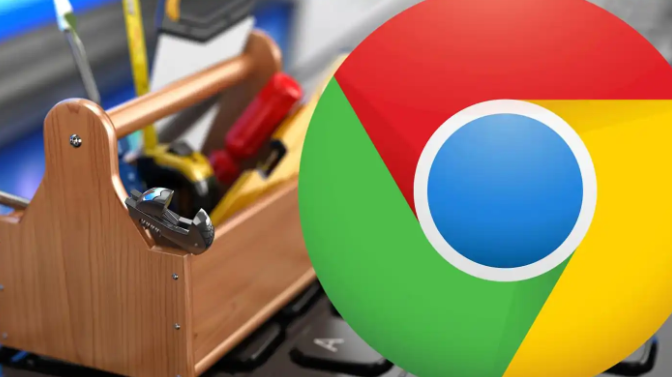 如何在Chrome浏览器中提高跨设备同步功能的稳定性
如何在Chrome浏览器中提高跨设备同步功能的稳定性
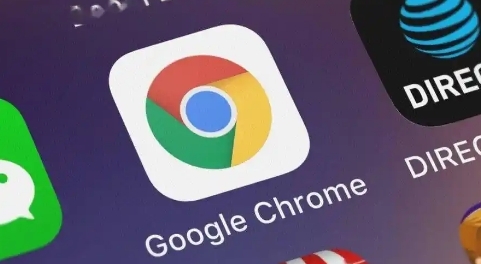 google Chrome浏览器下载任务安全加固与权限管理
google Chrome浏览器下载任务安全加固与权限管理
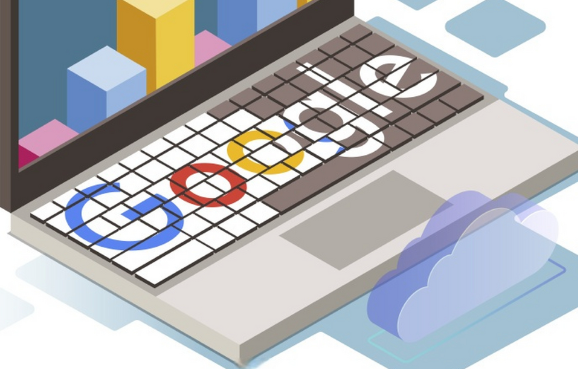 谷歌浏览器如何通过新的Web标准提升网页应用的性能
谷歌浏览器如何通过新的Web标准提升网页应用的性能

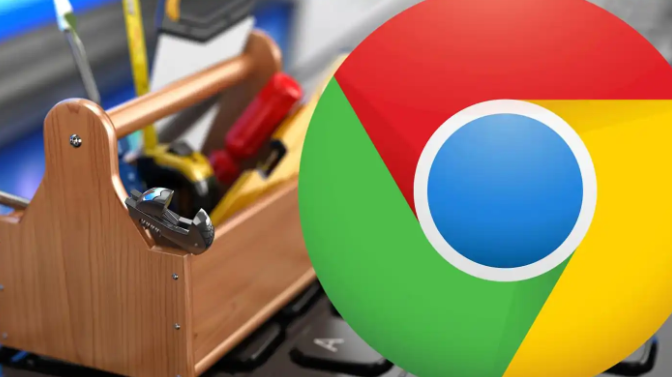
在Chrome浏览器中,可以通过扩展管理器禁用某些插件,或者使用开发者模式禁用部分插件,优化浏览器性能。
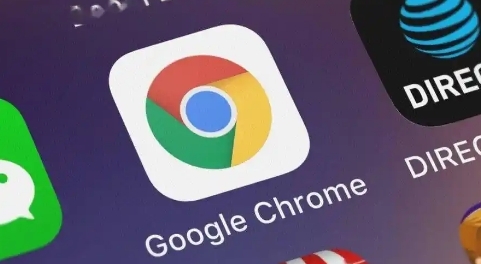
阐述在Chrome浏览器中如何通过设置同步选项、保持网络连接稳定、定期检查同步状态等方法来提高跨设备同步功能的稳定性,确保数据在不同设备间能够保持一致性,方便用户随时随地访问自己的信息。
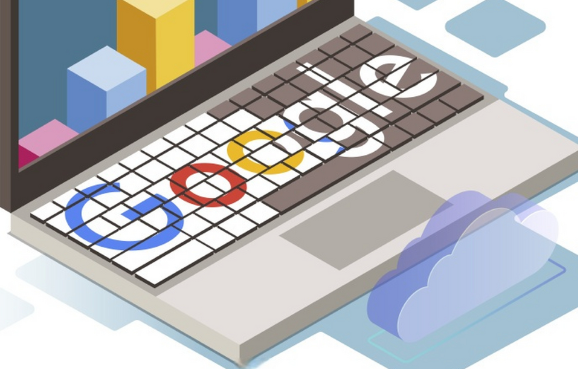
google Chrome浏览器针对下载任务进行安全加固和权限管理,建立强有力的防护墙,防止恶意操作和权限滥用,保障下载环境安全可靠。

通过采用新的Web标准,谷歌浏览器为网页应用提供更高的性能,确保用户体验流畅,推动Web技术的持续进步。

